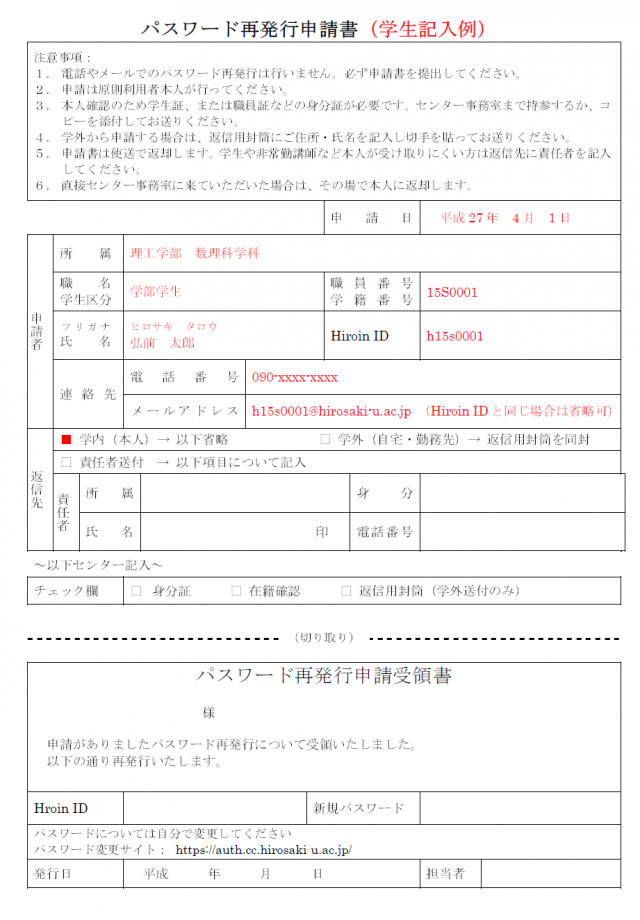パスワードを忘れた場合には、大きく分けて以下の2通りの方法にてパスワードを再設定して利用することができます。
Webとメールによるパスワード再設定 ※事前の設定が必要です
パスワード再設定手続きを行う場合には、事前に学内のネットワークよりパスワード再設定用のメールアドレスを設定している必要があります。
パスワード再設定用のメールアドレスの設定(※パスワードを覚えている時に行ってください)
- 「パスワード変更ページ」(学内限定)のへアクセスして、Hiroin IDとパスワードを入力してログインします。

- 「ユーザ情報」に移動し、「メールアドレス」と「メールアドレスの確認」欄に「@hirosaki-u.ac.jp以外のメールアドレス」を入力してください。入力後、「保存」をクリックします。
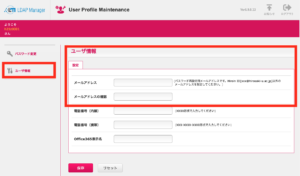
- 「パスワード変更ページ」(学内限定)のへアクセスして、Hiroin IDとパスワードを入力してログインします。
パスワードの再設定申請(※以下パスワードを忘れた場合等再設定が必要な場合に行います)
「パスワード再設定ページ」へ移動してHiroin IDと「1.」で設定したメールアドレスを入力します。

※このときに、「メールアドレスが一致しません。」等のエラーメッセージが表示された場合は、パスワード再設定用のメールアドレスの設定が異なりますでので、パスワード再発行手続きを行ってください。- 設定したメールアドレス宛に再設定を行うためのメールが届きますので、本文にあるURLをクリックして、再設定画面にアクセスし、Hiroin IDを入力します。

※アクセスは1回だけ可能です。何らかの事情により作業が中断した場合は、「2.」からやり直しをしてください。 - 新しいパスワードを2回入力して「SAVE」を押して設定終了です。

パスワード再発行申請書の提出
パスワード再設定用のメールアドレスを事前に設定していない等、再設定用のメールが届かない場合は、以下の記入例を参考にパスワード再発行申請書を提出してください。またその際に、学生証や職員証などの身分証の提示が必要となります。なお、弘前大学職員の方で、職員証を取得していない場合は、大学又は所属部局から発行しているネームプレートで代用できます。
受付の流れ
窓口で申請する場合(学生推奨)
学生証などの身分証を持参して情報連携統括本部情報基盤センターの事務室または、本町地区サブセンター(医学研究科臨床研究棟 1F)へお越しください。その場で申請書の記入と身分証を確認して、パスワードを発行します。
学内便を使って申請する場合(教職員推奨)
申請書と身分証のコピーを同封して情報連携統括本部情報基盤センターまで提出してください。後日、新しく設定したパスワードを学内便にて送付します。
郵送で申請する場合(遠隔地推奨)
申請書と身分証のコピーおよび返信用封筒(切手付き)を同封して情報連携統括本部情報基盤センターまで提出してください。後日、新しく設定したパスワードを同封された返信用封筒に入れてお送りします。
弘前大学の教職員が学内便を使って代理で申請する場合(教職員推奨)
申請書と身分証のコピーを同封して、申請書の返信先を「責任者送付」を選択して、責任者欄に弘前大学で受け取る教職員の氏名等を記載して、学内便で情報連携統括本部情報基盤センターまで提出してください。後日、新しく設定したパスワードを学内便にて送付します。
申請書の記入例
教職員の場合
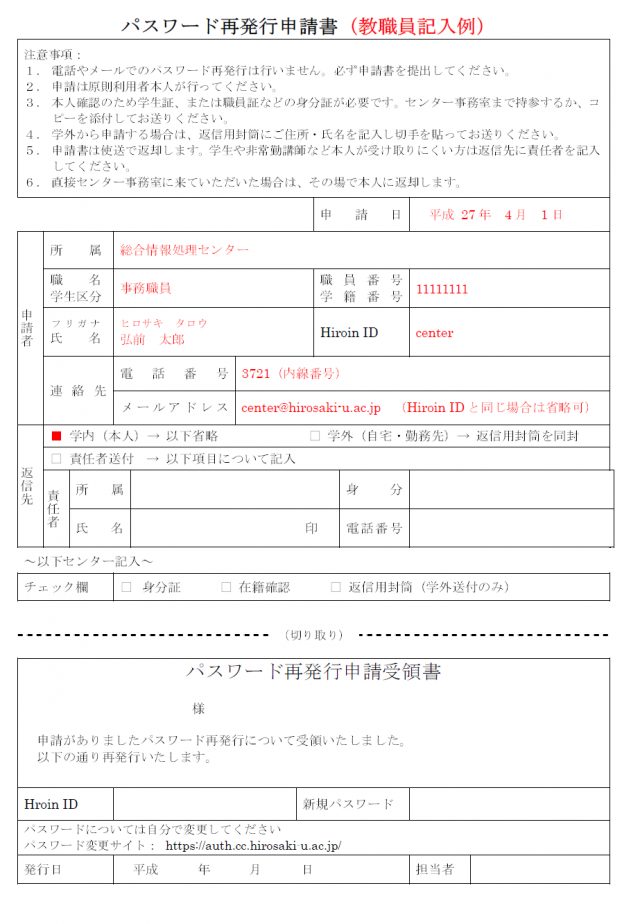
学生の場合